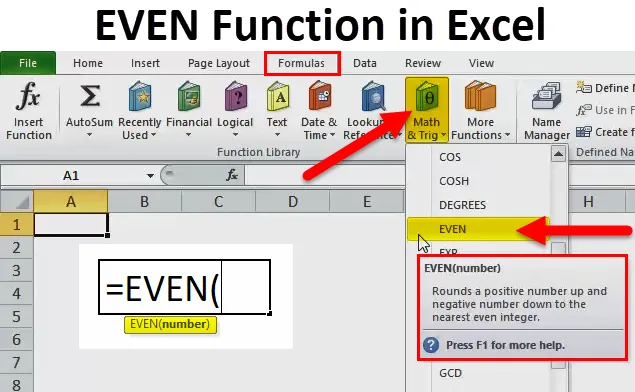
EVEN-funksjon (innholdsfortegnelse)
- EVN-funksjon i Excel
- EVEN Formel i Excel
- Hvordan bruke EVEN-funksjon i Excel?
EVN-funksjon i Excel
I barndommen lærte matematikklæreren oss om det grunnleggende i matematikk. Et av de grunnleggende begrepene er EVEN-tall i matematikk.
Teknologi gjorde at vi ikke husket alle disse funksjonene, men tillot oss i stedet å bruke dem i programvare. I MS Excel EVEN er en funksjon en innebygd funksjon som "konverterer det gitte nummeret til nærmeste partallnummer". Formelen = EVEN (32.1) vil returnere en verdi på 32.
Det er en tidkrevende oppgave å avrunde hvilket som helst nummer manuelt. Det gjør at vi bare kan lene oss tilbake og spare massevis av tid ved bare å bruke formelen.
EVEN Formel i Excel
Nedenfor er EVEN-formelen i Excel:
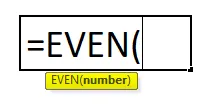
EVEN Formel inkluderer bare ett argument.
- Nummer: Det er den nødvendige parameteren og konverterer det medfølgende nummeret til nærmeste partall.
Hvordan bruke EVEN-funksjon i Excel?
Dette er veldig enkelt og enkelt å bruke. La oss forstå hvordan EVEN-funksjon fungerer i Excel med noen eksempler.
Du kan laste ned denne EVEN Excel funksjonsmal her - EVEN Excel funksjonsmalEksempel 1
I dette eksemplet konverterer du de nedenfor gitte numrene til nærmeste EVEN-nummer. Skriv inn disse tallene fra A2: A8 og
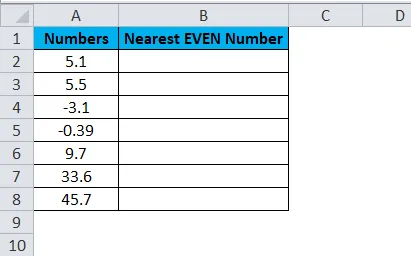
Og bruk jevnformelen i celle B2.
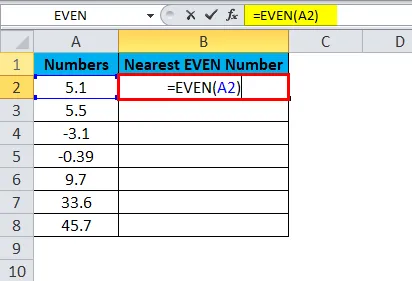
Dra og slipp nå formelen til gjenværende celler.
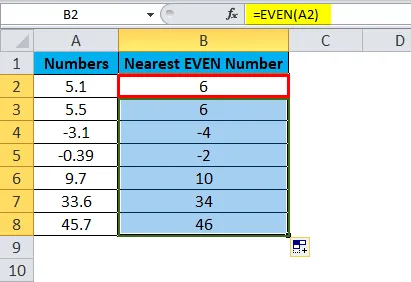
Nå, se på hvert eksempel én og en.
- For det første er verdien vi konverterer 5.1 og den nærmeste EVEN-heltallverdien er 6. Den kan ikke være 4 fordi forskjellen mellom 5.1 og 4 er (5.1 - 4 = 1.1) 1.1, men forskjellen mellom 5.1 og 6 er (5.1 - 6 = 0, 9) 0, 9. Så det nærmeste EVEN heltallet er 6.
- Den samme logikken gjelder også den andre.
- For den tredje verdien er et negativt jevnstall for -3, 1 4. Det nærmeste heltall EVEN-tallet er 4, ikke 2.
- Den fjerde er -0, 39 her det første EVEN-tallet noensinne er -2. Derfor har formelen returnert -2 som resultat.
Som denne EVEN-formelen, avrund det gitte tallet til nærmeste EVEN-nummer.
Eksempel 2
I dette eksemplet finner du alle EVEN-tallene fra listen nedenfor og teller hvor mange EVEN-tall som er der i listen.
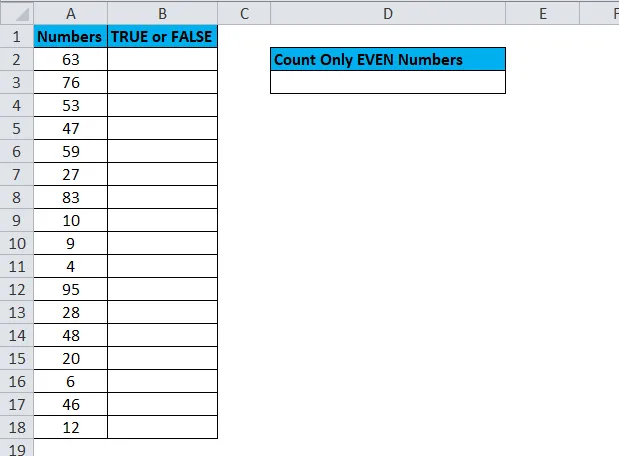
Vi kan finne det totale antallet EVEN-tall i ved å bruke EVEN-formelen og COUNTIF-formelen.
Trinn 1: Kontroller hvert nummer om det er EVEN eller ODD.

Resultatet er:
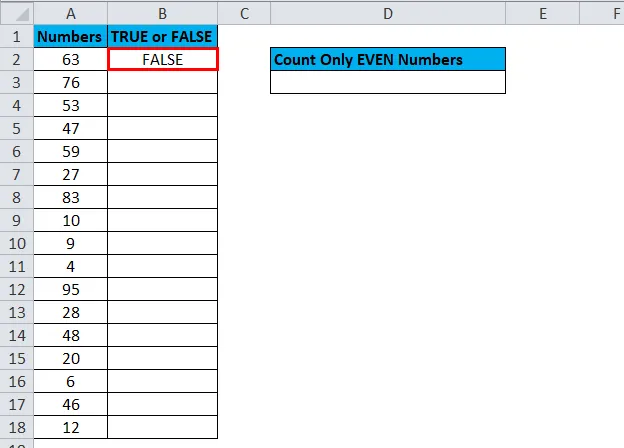
Hvis det er EVEN-nummer, vises som SANN.
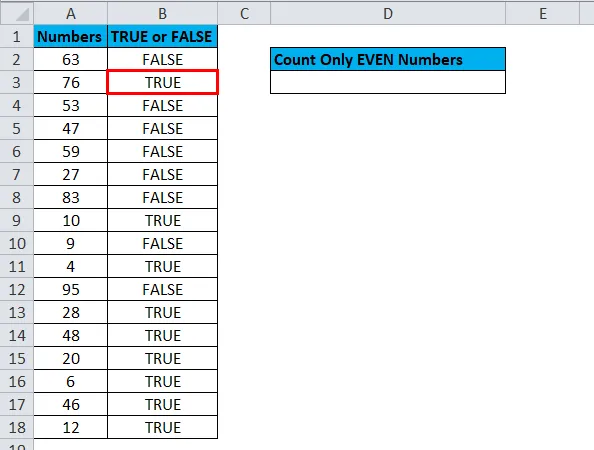
Hvis det er ODD-nummer, vises som FALSE.
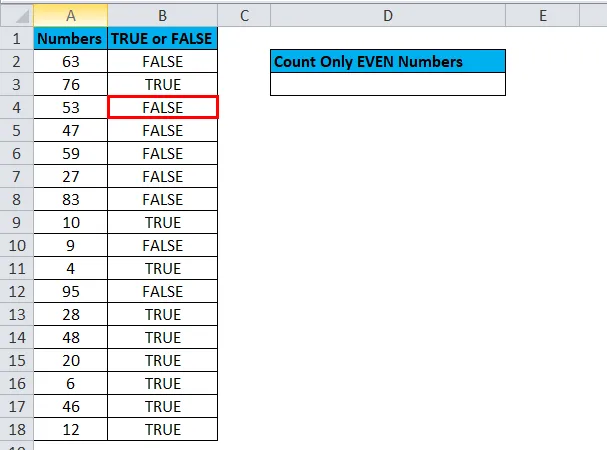
Formelen sjekker om verdien i celle A2 er lik det nærmeste EVEN-tallet. Hvis den er lik, vil den returnere SANN, hvis den ikke er lik vil den returnere FALSE.
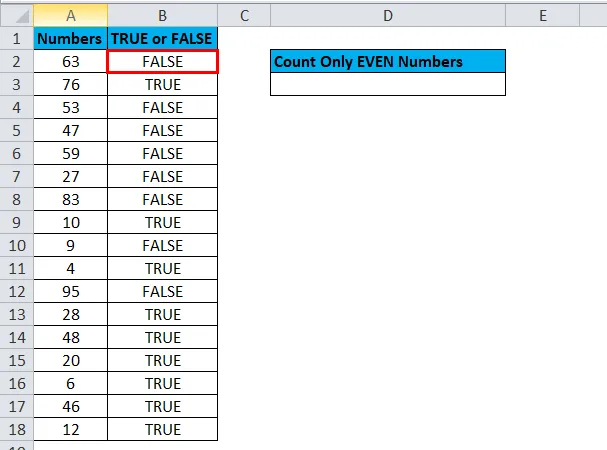
Trinn 2: Bruk COUNTIF-formelen i celle D3 for å få det totale antallet SANN, som representerer EVEN-tall i listen.

Her teller COUNTIF-formelen alle de Sanne verdiene i området B2: B18 og returnerer det totale antallet av alle de Sanne verdiene. Det totale antallet Sanne verdier i området B2: B18 er 9. Det betyr at det er 9 EVEN-tall der i listen.
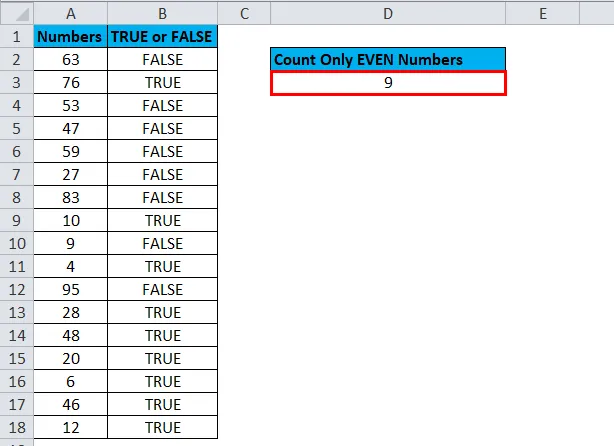
Eksempel 3
I dette eksemplet, fra passasjerdataene nedenfor hvis billettnummeret er EVEN-nummer, planlegg dem kl. 22.00. Hvis billettnummeret er et ODD-nummer, planlegg dem klokken 23:00.

Skriv inn disse dataene i Excel og begynn å følge trinnene nedenfor for å tildele fly til kl. 22.00 eller 23.00.
Sjekk om billettnummeret er lik EVEN-nummeret som “10:00 PM Flight” eller annet “11:00 PM Flight”.
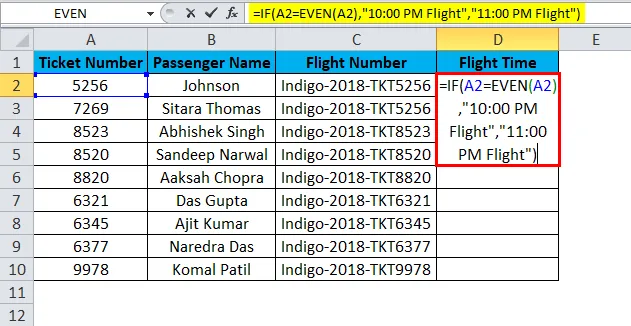
For det første ved å bruke den logiske funksjonen IF-tilstand, kontrollerer vi om billettnummeret er lik et EVEN-nummer. Hvis den første leverte tilstanden er sann, vil resultatet bli vist som “10:00 PM Flight” eller ellers “11:00 PM Flight”.
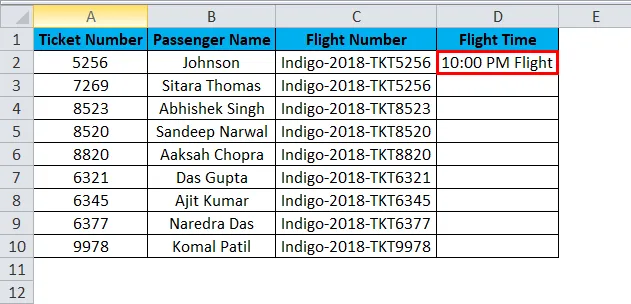
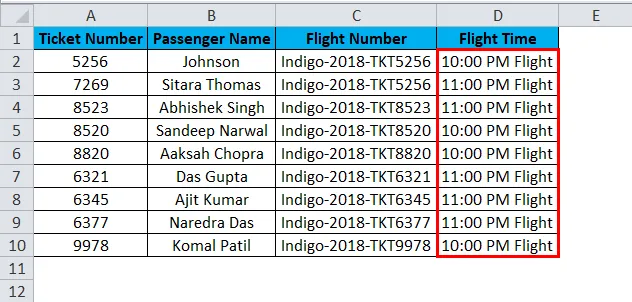
SELV Funksjon i VBA
I VBA kan vi også bruke EVEN-funksjonen. Fremgangsmåten for å bruke denne funksjonen er som nedenfor.
Sub EVEN_Function_Example
Svakt resultat som streng
Resultat = Application.Worksheetfunction.Even (51.36)
Msgbox-resultat
Slutt sub
Hvis du kjører ovennevnte kodemeldingsboks, vil du vise resultatet som 52.
Ting å huske på om EVEN-funksjonen i Excel
- Det kan brukes på en enkelt celle, ikke på celler. Hvis du bruker den på mer enn en celle, vil den bare vurdere den første cellen som referanse. Se på eksemplet nedenfor vi har valgt to tall, men det viser like antall bare for tallet 75 og 76 er det nærmeste EVEN-nummeret.
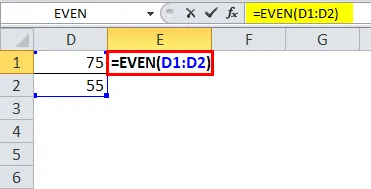
Resultatet er:

- Det kan bare brukes på en rekke tall. Hvis den brukes på annet enn tall, vil den kaste feilen som #VALUE !.
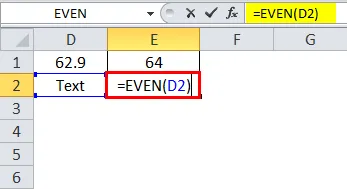
Resultatet blir:
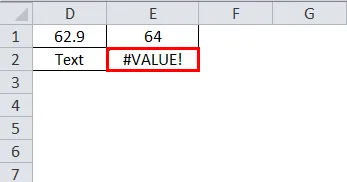
- Hvis tallet ligger nøyaktig i mellom de to EVEN-tallene, runder en funksjon alltid opp tallet og viser resultatet. Det vil aldri avrunde verdien. I eksemplet nedenfor er nummeret som er levert 55.

I dette tilfellet blir resultatet 56, ikke 54.

- For dette kan vi direkte legge inn nummeret for parameteren, ikke trenger å spesifisere cellereferansen.
- For positive tall runder det alltid opp, men for negative tall vil det runde ned, men jo mer negativt, vil det være.

Resultatet er:
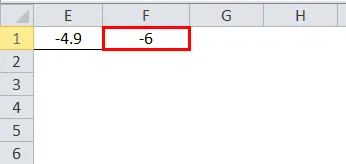
Anbefalte artikler
Dette har vært en guide til EVEN-funksjon. Her diskuterer vi EVEN-formelen og Hvordan bruke EVEN-funksjon sammen med et eksempel og en nedlastbar excel-mal. Du kan også se på disse nyttige funksjonene i excel -
- Hvordan bruke FINN-funksjon i Excel?
- Hva er OG-funksjon i Excel?
- Beste eksempel på COLUMN-funksjon i Excel
- MS Excel: XIRR-funksjon